如何清理Chrome浏览器中的浏览历史
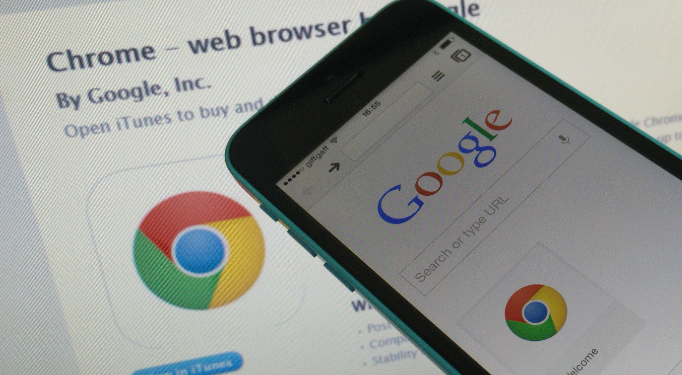
1. 通过浏览器设置清理:打开Chrome浏览器,点击右上角的三个垂直排列的点(自定义及控制图标),选择“设置”,进入设置界面。在左侧菜单中,找到并点击“隐私和安全”选项。在“隐私和安全”部分,点击“清除浏览数据”按钮。在弹出的窗口中,可以选择要清除的数据类型,如“浏览历史记录”“Cookie和其他网站数据”“缓存的图片和文件”等,还可以选择清除数据的时间范围,包括“过去一小时”“过去24小时”“过去7天”“过去4周”或“全部时间”。选择好后,点击“清除数据”按钮即可完成清理。
2. 使用快捷键清理:按下`Ctrl+Shift+Delete`组合键(Windows系统)或`Command+Shift+Delete`组合键(Mac系统),可以直接打开清除浏览数据的窗口,然后按照上述方法选择要清除的数据类型和时间范围,点击“清除数据”按钮进行清理。
3. 管理特定网站的浏览数据:在Chrome浏览器中,点击右上角的三个垂直排列的点(自定义及控制图标),选择“设置”,进入设置界面。在左侧菜单中,找到并点击“隐私和安全”选项,然后点击“网站设置”选项。在“网站设置”页面中,可以搜索特定的网站,然后对该网站的相关权限和数据进行管理,如清除该网站的Cookie、缓存、访问权限等。
4. 启用隐身模式:点击右上角的菜单按钮,选择“新建隐身窗口”,进入隐身模式。在隐身模式下,浏览器不会记录你的浏览历史、Cookie、缓存等信息,当你关闭隐身窗口时,这些数据都会被自动清除,从而保护你的隐私。但请注意,隐身模式并不能完全阻止网站获取你的IP地址等基本信息。
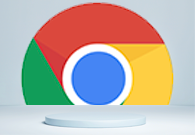
如何清理Chrome的缓存文件
有一些用户不知道如何清理Chrome的缓存文件?为此,本文给大家详细介绍了具体的方法步骤,希望可以帮助到各位。
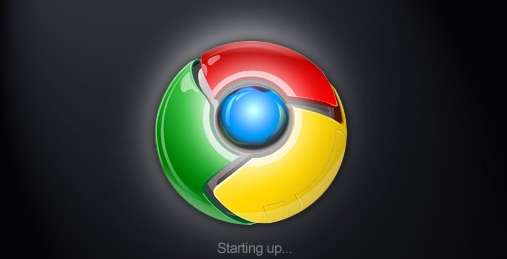
如何使用Google浏览器提高下载速度
学习如何通过Google浏览器优化设置,提高下载速度,快速获取所需文件。
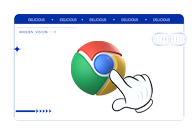
谷歌浏览器打印控件如何安装
谷歌浏览器打印控件如何安装?遇到这个问题的用户可以参考下面分享的谷歌浏览器快速安装打印控件图文教程来解决这个问题。
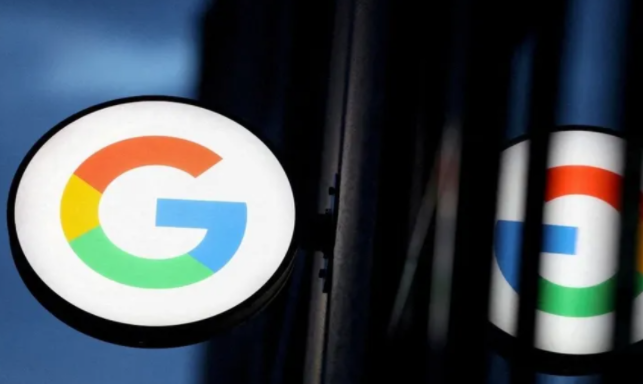
如何在Google浏览器中使用虚拟主机功能
Google浏览器支持虚拟主机功能,可模拟不同网站环境,帮助开发者在本地进行网页调试与开发,提升开发效率。
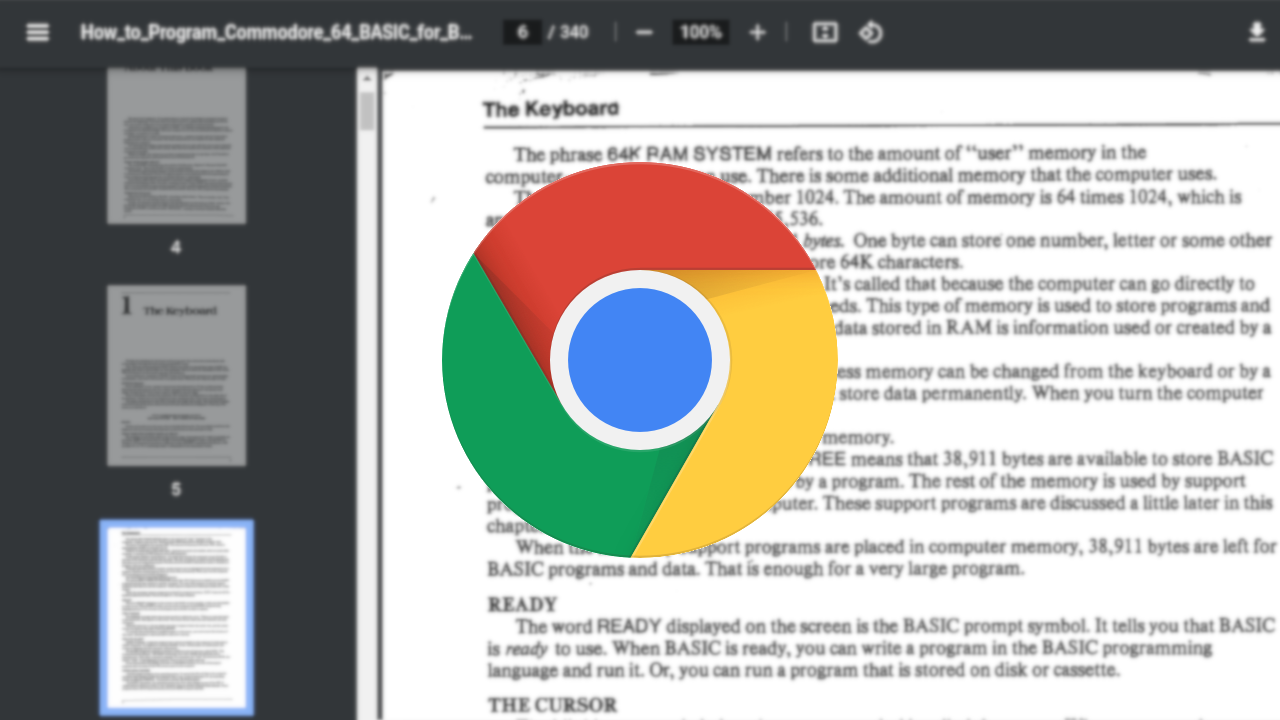
谷歌浏览器的扩展程序安装指南
介绍谷歌浏览器扩展程序的安装流程,帮助用户快速获取实用插件,扩展浏览器功能,提升使用体验。

谷歌浏览器生物晶体存储突破容量限制
谷歌浏览器通过生物晶体存储技术突破了传统存储容量的限制,为大数据时代的存储需求提供更具前瞻性的解决方案。

谷歌chrome浏览器金丝雀版怎么下载安装?
Google chrome是一款快速、安全且免费的网络浏览器,能很好地满足新型网站对浏览器的要求。

怎么给谷歌浏览器设置背景图片
本篇文章给大家带来谷歌浏览器自定义背景图片的操作方法介绍,喜欢个性化设置的朋友快来看看吧。

win7如何下载安装谷歌浏览器
win7如何下载安装谷歌浏览器?Chrome谷歌浏览器是目前使用人数、好评都比较高的一款浏览器了、深受用户的喜爱,追求的是全方位的快速体验。

谷歌浏览器如何选择安装位置?<选择方法>
在使用谷歌浏览器的过程中,经常会下载一些文件或小程序。浏览器的下载位置默认在桌面,但是桌面属于c盘,下载的东西太多影响电脑运行速度。

如何从 USB 驱动器运行 Google Chrome 操作系统?
您无需购买 Chromebook 即可享受 Chrome OS 的基于网络的桌面体验。以下是从 USB 驱动器运行 Chrome OS 的方法。

怎么下载chromium最新版本?<下载与安装方法>
Chromium是Google主导开发的一款网页浏览器,基于KHTML的Webkit渲染引擎,以BSD许可证等多重自由版权发行并开放源代码。

如何使用 Google 的实验性“标志”增强 Chrome?
希望启用更好的浏览?加速 Chrome?Google Chrome 允许您启用称为标志的实验性功能。以下是 10 个可以尝试的最佳 Google Chrome 标志。

谷歌浏览器右键复制被禁止了_ 下载插件一键解决
你有没有在使用谷歌浏览器的时候遇到各种问题呢,你知道谷歌浏览器右键复制被禁止了是怎么回事呢?来了解谷歌浏览器右键复制被禁止了的解决方法,大家可以学习一下。

谷歌浏览器安装Selenium IDE插件_Selenium IDE插件用法
Selenium IDE插件是一款支持在谷歌浏览器上运行的专业插件,提供浏览器脚本的录制,回放以及编辑脚本功能,以及浏览器元素的定位,小编这就为你介绍安装教学及基础实例

如何摆脱 Chrome 新标签页上的“建议”?
多年来,适用于 Android 和 iOS 的 Chrome 一直在向您显示文章建议,作为其在新标签页上的发现提要的一部分,现在,桌面版 Chrome 也进行了类似的处理。

你应该使用Chrome密码管理器吗?
Chrome密码管理器好吗?有更好的选择吗? 不管你选择哪一个,你绝对应该有一个密码管理器。它们会自动处理您的所有密码,帮助您选择更好的密码,并将它们保存在一个安全的地方。谷歌浏览器内置了密码管理器。你甚至可能已经在使用它了。但是让我们打开引擎盖,看看如何充分利用它。

谷歌浏览器的前端开发小技巧!<教你如何在调试技巧上进步!>
前端开发者都爱的谷歌浏览器,谷歌浏览器有哪些调试小技巧呢,快来学学吧!





